进入零件设计模块常用的方式有以下几种。
● 选择Start→Mechanical Design→Part Design命令,进入欢迎使用CATIA V5界面,如图3-1所示。
● 在Workbench工作台上单击Part Design图标,如图3-2所示。
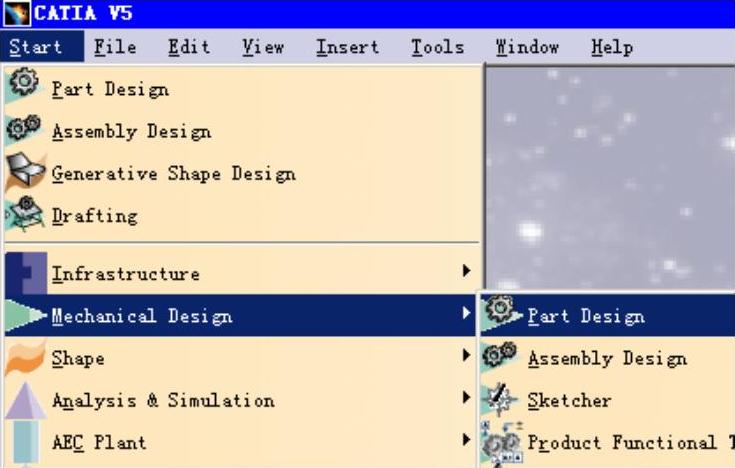
图3-1

图3-2
● 选择File→New命令,在弹出的对话框中选择Part选项,单击OK按钮,如图3-3所示。
进入零件设计模块,显示零件设计工具条,出现各个功能图标,如图3-4所示。这些功能命令也可以在Insert菜单里选择。
零件设计的主要功能大致分为以下几类。
● 基于草图的特征(Sketch-Based Features):由二维草图延伸为三维实体。
● 修饰特征(Dress-Up Features):在实体上再修饰。(https://www.daowen.com)
● 基于曲面的特征(Surface-Based Features):根据曲面处理实体和转变为实体的特征。
● 变换特征(Transformation Features):进行实体变换。
● 布尔操作(Boolean Operations):实现不同实体间的组合。
● Upgrade功能:用于更新零件特征中包含的版本信息,以和当前使用的CATIA版本相兼容。选中要升级的特征,单击鼠标右键,在弹出的快捷菜单中选择xx.xx Object→upgrade命令实现版本信息更新。
这些功能在后面章节中将一一介绍其使用方法。
另外,零件设计模块还提供了在空间建立点、线、面等功能,类同于曲面设计(Generative Shape Design)中的对应功能,在本章中将不作介绍,请参考第4章。
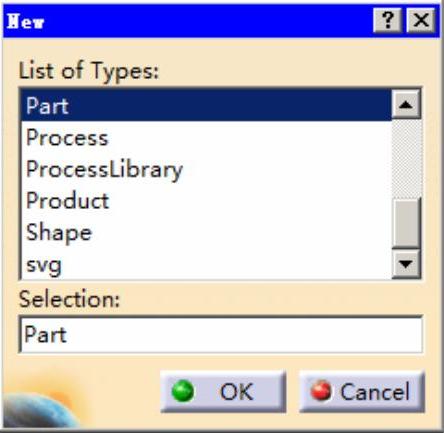
图3-3
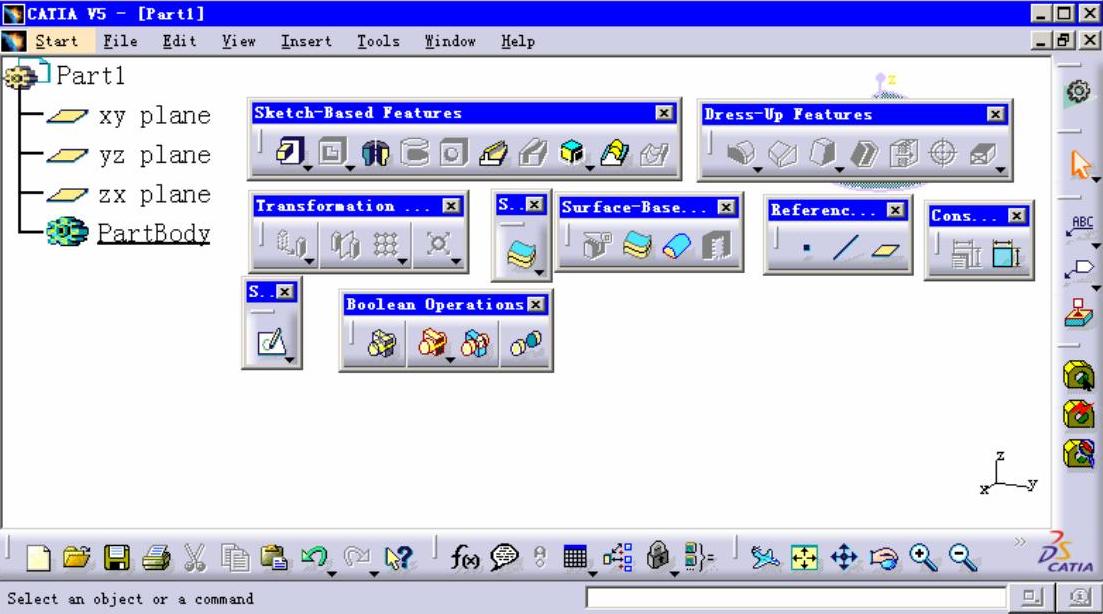
图3-4
免责声明:以上内容源自网络,版权归原作者所有,如有侵犯您的原创版权请告知,我们将尽快删除相关内容。






